WINUSB - alglaadimine ja mitme laadimine USB -mälupulk UEFI/Legacy FAT32 või NTFS -is
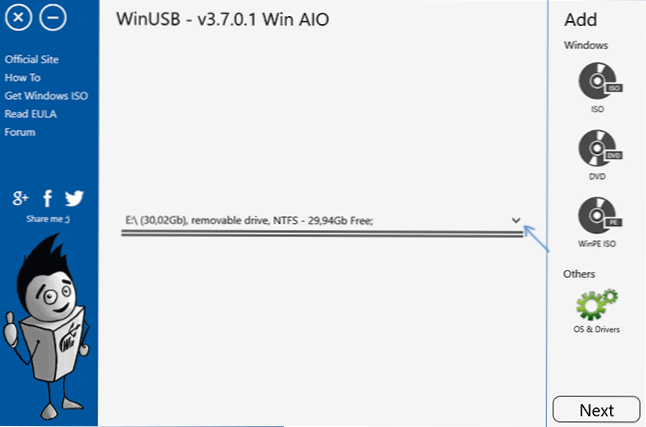
- 2392
- 185
- Dr. Edgar Gleichner
Tänapäeval on palju kommunaalteenuseid saadaval laadimiseks või installimiseks USB -draivide Windows 10 või Linuxi installimiseks, lähtesüsteemide ja utiliitide reaalajas režiimis ja muudes ülesannetes. Saate paljude selliste tööriistadega tutvuda parimate programmidega Boot Fgat Drive'i loomiseks.
Winusb on veel üks tasuta programm alglaadimise või mitmekesise USB -mälupulk loomiseks Windows 10, 8 abil.1 ja Windows 7, Linux, Winpe pildid ja muud tööriistad. Samuti, tänu mõnele oma funktsioonile. Selles juhistes selle kohta, mis on programmi jaoks huvitav, kuidas luua WinusB -s laaditavat mälupulk ja avastatud nüansid.
- Mitme laadimise mälupulk loomine winusb -s
- Videojuhised
Mitme laadimise mälupulk loomine WinusB -s
Alustuseks, lühidalt WINUSB eeliste kohta: programmi kasutamine on võimalik teha laaditud mälupulk ilma esialgse vorminguta (teie andmed jäävad, sobivad välise kõvaketta jaoks); Mugav lisada uusi ISO -pilte igal ajal; Sõltumata sellest, kas teie draiv või NTF -id FAT32 -s saab laadida UEFI -sse ja pärandina, kui salvestatud pilt toetab mõlemat režiimi.
Laadimise või mitme laadimise mälupulga salvestamise protsess ei ole keerulisem kui teistes sarnastes programmides ja võib-olla mõnes mõttes: see on lihtsam:
- Laadige programm alla. Arendaja ametlik veebisait, kust saate alla laadida winusb - https: // www.Winusb.Net/
- Pärast alustamist veenduge, et Bootble'i poolt valmistatud USB -draiv valitakse programmi akna keskel, valik tehakse paremal asuva noole vajutamisega.
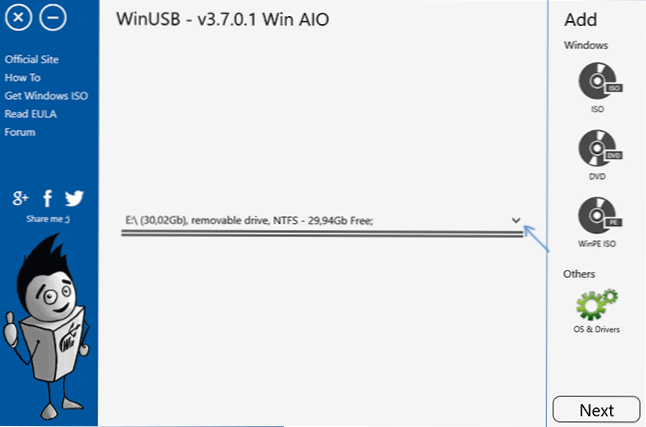
- Süsteemi, kommunaalteenuste komplekti või LiveCD lisamiseks klõpsake paremal asuval punktil: ISO - Windows 10, 8 opsüsteemi jaoks.1 ja Windows 7 (see võib töötada teistega, kuid ma ei suutnud õnnestuda. Linux lisatakse pisut erinevalt). Näidake ISO pilt soovitud süsteemiga. Võib -olla on see kasulik: kuidas alla laadida originaalne ISO Windows 10 x64 ja x86 Pro ning kodu Microsofti veebisaidilt. Mittestandardse Windowsi pildi lisamise korral saate tõrketeate, et vajalikke laadurifaile pole leitud, nagu allolevas ekraanipildis.
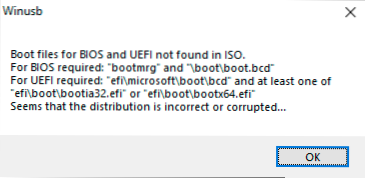
- DVD - määrake füüsikalise laadimise ketas CD/DVD, et see mälupulk lisada.
- Winpe - märkige ISO pilt Winpe põhjal (palju utiliitidega pilte).
- OS & draiverid - võimaldab teil lisada oma arvutist UNBUNTU PILDID või saate programmi abil alla laadida. Saate lisada ka viirusetõrjekettaid (saab alla laadida ka Winusb ise) AVG RESSIE JA ESET NOD 32. Üksus "draiverid" võimaldab teil draiveripaki võrgu asetada autojuhtide installimiseks käivitatavale mälupulgale pärast Windowsi installimist.
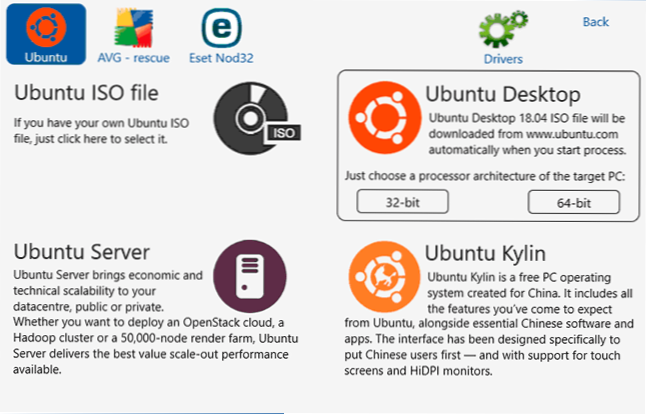
- Pildi lisamisel saate talle nime seada - selle nime all kuvatakse see menüüs mälupulk laadimisel.
- Kõik lisatud pildid kuvatakse peaaknas. Hiirekursori neile hõljumisel saate tutvuda pildi põhiteabega: näiteks selle kohta, kas see toetab UEFI laadimist.
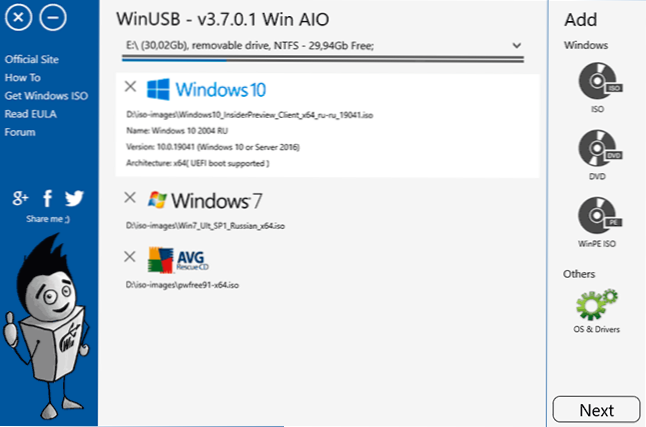
- Pärast piltide lisamise lõpetamist klõpsake peaaknas nuppu "Järgmine". Ja järgmises aknas saate valida failisüsteemi, milles mälupulk vormindatakse või mitte midagi valida, vaid lihtsalt vajutage "jah" ja siis tehakse välkmälu ilma vormindamata. Tähelepanu kahele omadusele:
- UEFI allalaadimist WinusB -s hoitakse ainult FAT32 ja NTFS jaoks. Exfati jaoks - ainult pärand (CSM).
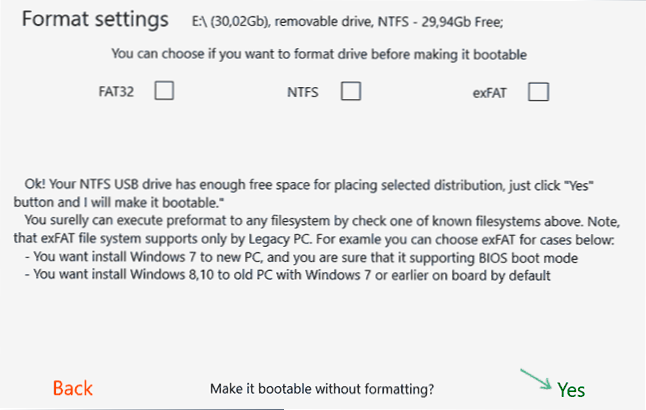
- UEFI laadimiseks luuakse väike osa USB -mälupulgal või välisele kõvakettale. Mõnes süsteemis saab seda kuvada juhiga (näiteks Windows 10), mõnes - nr. Allpool on näide sellest, kuidas see dirigendis välja näeb.
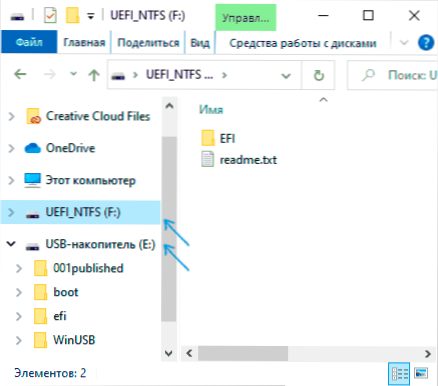
- UEFI allalaadimist WinusB -s hoitakse ainult FAT32 ja NTFS jaoks. Exfati jaoks - ainult pärand (CSM).
- Pärast "jah" vajutamist algab laaditava mälupulga salvestamine ja lõpuks saate sõnumi "valmis"!", draiv on kasutamiseks valmis.
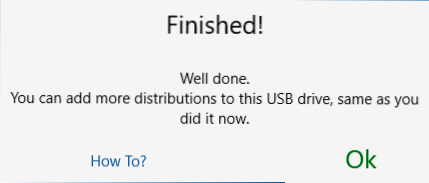
- Loodud mälupulgast allalaadimiseks peate BIOS/UEFI -s turvalise alglaadimise keelama ja alles siis kasutama alglaadimismenüüd või seadistama mälupulgake.
- Tulevikus käivitage uute süsteemide või utiliitide lisamine lihtsalt programm ja valige sama draiv (suurem jaotis), seejärel korrake samme, alustades teisest.
Igaks juhuks kirjeldan ühte märgatud funktsiooni: WinUSB -s eeldatakse, et Linuxist saab lisada ainult Ubuntu ja kommunaalteenustega ketast - AVG või ESET. Kui aga AVG Antivirusi ketta varjus libistasin ISO -pilti Minitooli partitsiooni viisardiga, käivitas see regulaarselt mälupulgast ja töötasin. Seetõttu, ma arvan, sama edastab ka teiste piltidega, peamine on see, et neis kasutatud alglaaduri tüüp langeb kokku sellega, mida programm vastavate tööriistade jaoks ootab. Ja me saame ise menüüs oleva pildi nime valida:
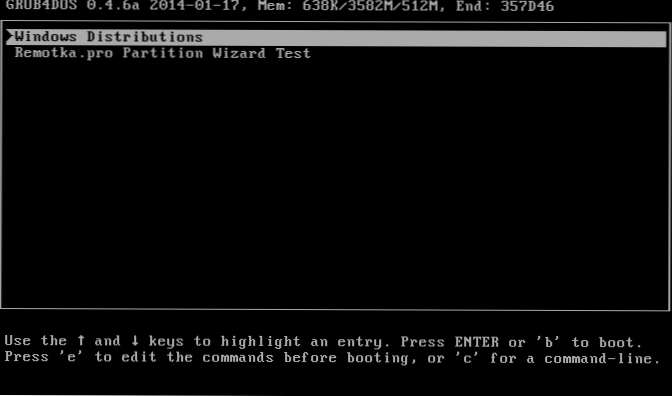
Mis puutub allalaadimisse: testisin Windows 10, Windows 7 ja Minitooli partitsiooni viisardi pilti, millele ma olen märganud, salvestati NTFS -i mälupulk:
- Legacy kontrollis kõigi piltide laadimist ainult virtuaalkasti virtuaalmasinas. Tulemus - süsteemi installimine külmub, utiliit laaditi ja töötas. Ma arvan, et virtuaalse masina parameetrite omadus, kuid ei saanud võita.
- UEFI laadimist testiti sülearvutil - Windows 10 - edukalt (ei installinud süsteemi, jõudis sektsioonide valikuekraanile), käivitades Windows 7 installiprogrammi riputatu. Kaaluma, et UEFI laadimisega ei kuvata ainult pärandrežiimi toetavaid menüüelemente.
Videojuhised
Selle tulemusel: WinusB on huvitav ja mugav tasuta programm laadimise või mitme laadimise mälupulga salvestamiseks ning selle jõudlust tuleks kontrollida suuremat arvu erinevaid seadmeid - minu allalaadimiskatse pole päris soovituslik.

